大家好,今天来分享一下在做室内空间的时候窗户外的外景做法以及在做外景时遇到的一些问题。
打开场景文件

在窗户外创建一个平面

打开材质编辑器给到一个灯光材质

在灯光材质颜色后面添加一张外景的位图


点击在视口中显示明暗处理材质。
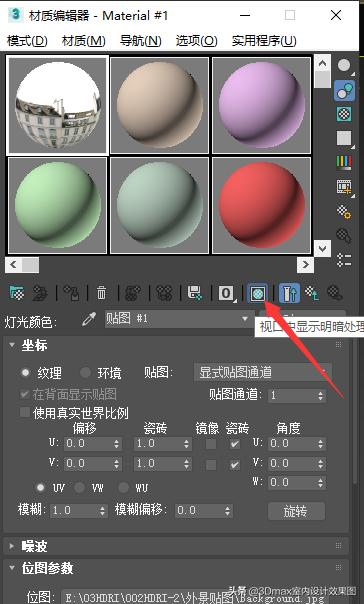
回到灯光材质的父对象,将材质给予到平面模型上面
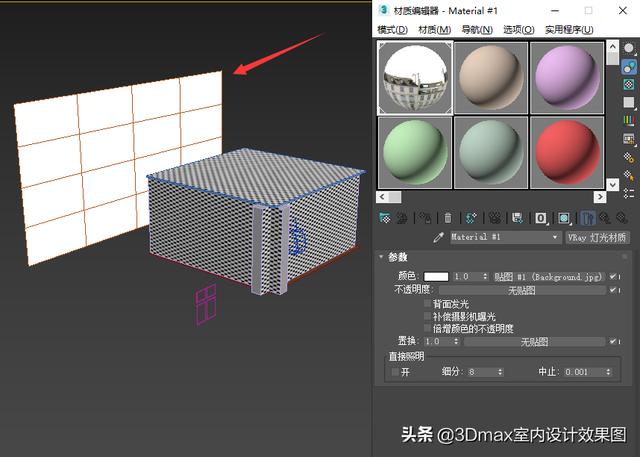
可以看到模型显示的是全白的颜色并没有显示外景贴图。
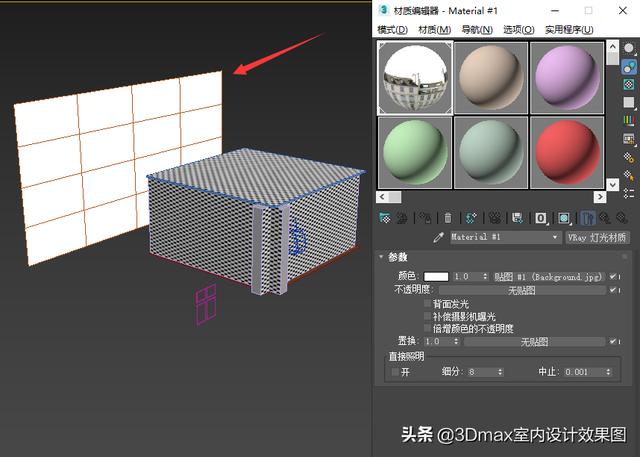
这时只需要将灯光材质颜色的白色改为全黑的状态,就可以了。是不是感觉还是没有显示,其实这么做教程的原因就是最近有很多朋友经常问我,为什么我给了外景灯光材质,开始渲染是黑的并且在视口也不显示,接下来我们继续。

这个问题主要的原因就是贴图只在模型的法线正面显示,而反面则不显示。这里我们旋转一下视角看一下,是不是在另一面就有显示呢。

解决这样的方法很多,可以在修改器列表里面添加一个法线的命令,也可以将平面模型旋转180°,还可以添加一个壳的命令。
这里我直接添加一个法线,然后再添加一个UVW贴图来控制外景的比例。

进入摄像机视角,通过调整灯光材质颜色的参数来控制外景的曝光程度。

最后来渲染看一下

好了 今天就分享到这里。
〖特别声明〗:本文内容仅供参考,不做权威认证,如若验证其真实性,请咨询相关权威专业人士。如有侵犯您的原创版权或者图片、等版权权利请告知 wzz#tom.com,我们将尽快删除相关内容。

 微信扫一扫
微信扫一扫